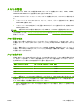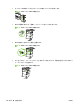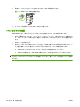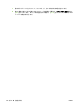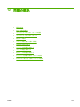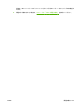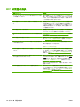HP LaserJet M9040 / M9050 MFP-User's Guide
問題の解決
MFP が正しく応答していない場合は、次のチェックリストに示す手順を順番に実行してください。チ
ェックリスト内の項目で問題が見つかった場合は、その項目に対応するトラブルシューティングのア
ドバイスに従ってください。特定の手順を終了したところで問題が解決された場合は、チェックリス
トの後続の手順を実行する必要はなく、そこで作業を終了できます。
トラブルシューティングのチェックリスト
1.
MFP の印刷可ランプが点灯していることを確認します。ランプが点灯していない場合は、次の
手順を実行します。
a.
電源ケーブルの接続を確認します。
b.
電源スイッチがオンになっていることを確認します。
c.
MFP を壁面または延長コードの別のコンセントに直接差し込んで、電源コンセントを確認
します。
d.
いずれの方法でも電源が回復しない場合は HP カスタマ ケアまでご連絡ください。
2.
ケーブル接続を確認します。
a.
MFP とコンピュータまたはネットワーク ポートとの間のケーブル接続を調べて、 しっかり
接続されていることを確認します。
b.
可能な場合は別のケーブルを使用して、ケーブル自体に不具合がないかどうかを確認しま
す。
c.
ネットワーク接続を確認します。
240 ページの 「ネットワーク接続に関するトラブルの解
決」を参照してください。
3.
ご使用の印刷メディアが仕様を満たしていることを確認します。
4.
設定ページを印刷します (
154 ページの 「情報ページ」を参照)。MFP がネットワークに接続さ
れている場合、HP Jetdirect ページも印刷されます。
a.
設定ページが印刷されない場合は、印刷メディアがセットされているトレイが少なくとも 1
つあることを確認します。
b.
MFP に紙詰まりがある場合は、
199 ページの 「紙詰まりの解消」を参照してください。
5.
設定ページが印刷された場合は、次の項目を確認します。
a.
設定ページが正しく印刷される場合、MFP ハードウェアは正しく動作しています。問題
は、ご使用のコンピュータ、プリンタ ドライバ、またはプログラムにあります。
b.
設定ページが正しく印刷されない場合、問題は MFP ハードウェアにあります。HP カスタ
マ ケアにご連絡ください。
6.
HP LaserJet M9040/M9050 MFP プリンタ ドライバがインストールされていることを確認しま
す。
7.
過去に正しく機能していた別のプログラムを使用して、簡単なドキュメントを印刷します。これ
で問題が解決される場合は、問題はご使用のプログラムにあります。これで問題が解決されない
194
第 12 章 問題
の解決 JAWW